En este capítulo, vamos a estudiar acerca de temas y diseños. Drupal instalaráBartik tema como tema por defecto durante la instalación. Puede seleccionar pagado o temas libres desde el sitio oficial de Drupal. En general, la disposición es una disposición de texto y gráficos. Es un buen pensamiento para elegir un tema, manteniendo lo que diferentes diseños para utilizar en su sitio.
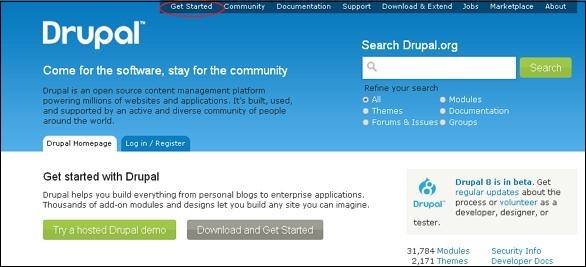
Paso (2): A continuación, haga clic en todos los temas como se muestra a continuación.
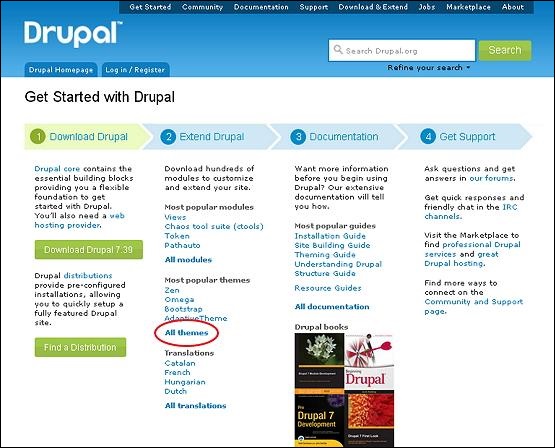
Paso (3): A continuación, obtendrá la lista de temas y seleccione el tema de su elección (Vamos a seleccionar el tema de adaptación, ya que consiste enLayout & Ajustes generales que se tratan más adelante en este capítulo) y haga clic en la versión que se muestra a continuación.
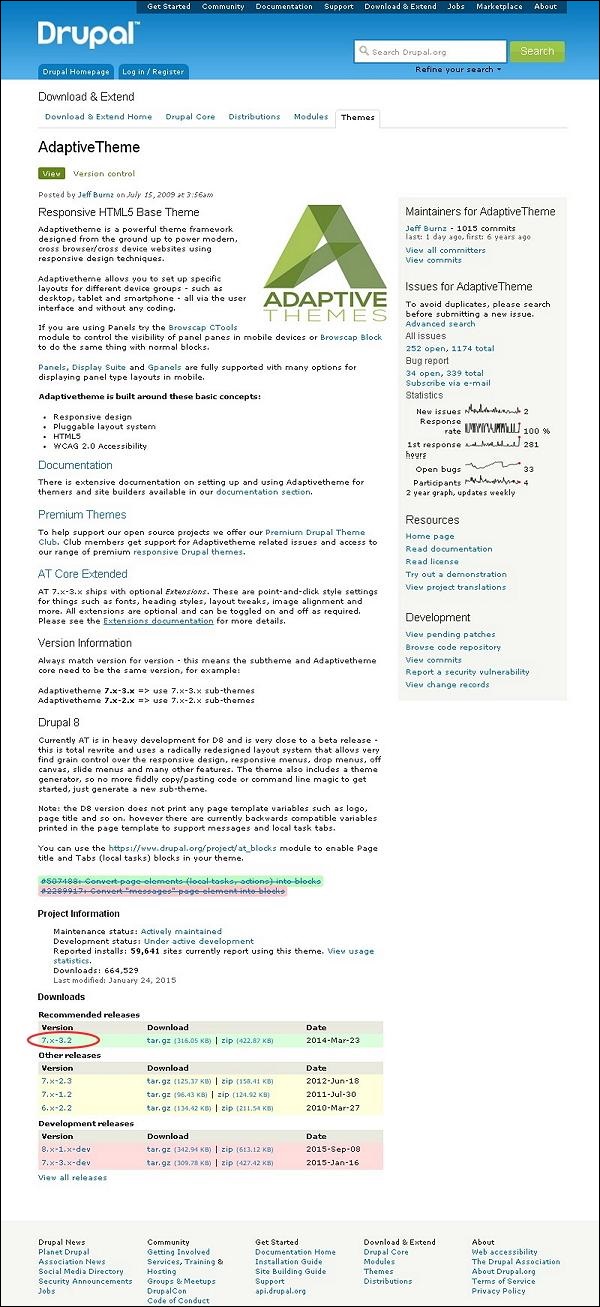
Paso (4): A continuación, haga clic derecho en Descargar archivo y copiar la dirección de enlace como se muestra a continuación.
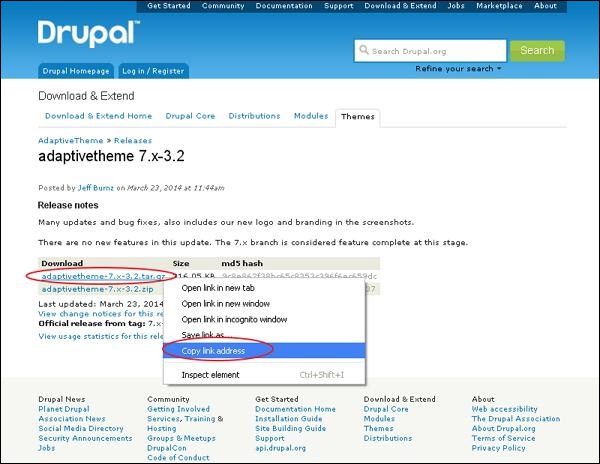
Paso (5): También puede descargar el tema directamente haciendo clic enarchivo de almacenamiento y el módulo se descargará de forma local en el equipo como se muestra a continuación.
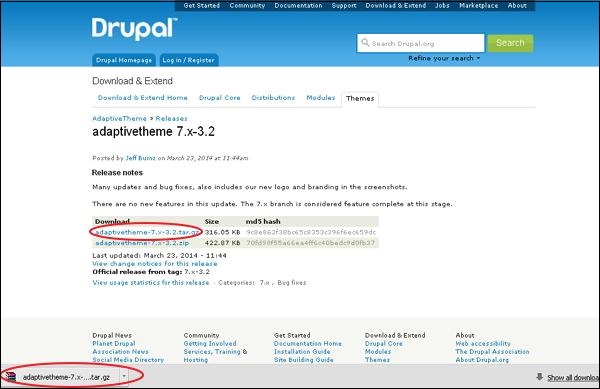
Paso (6): A continuación, vaya a Apariencia y haga clic en Instalar temanuevo, como se muestra a continuación.
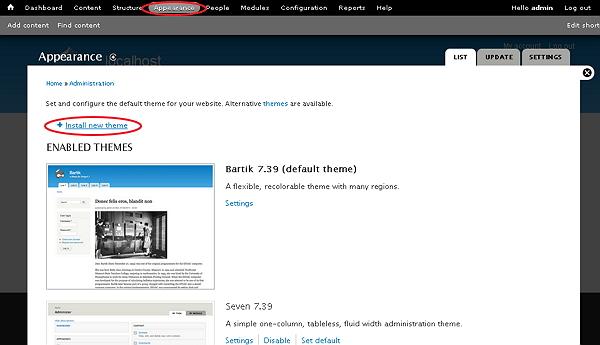
Paso (7): A continuación, puede pegar la dirección del enlace copió en el paso (4) y haga clic en el botón instalar como se muestra a continuación.
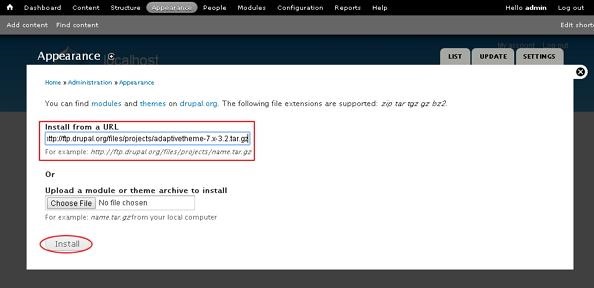
Paso (8): También puede cargar el archivo de tema, en lugar de copiar la dirección del enlace, si se ha descargado y haga clic en Instalar como se muestra a continuación.
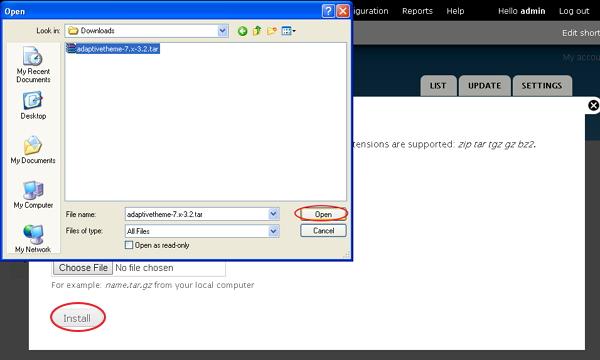
Paso (9): A continuación, podrás ver la pantalla de abajo y espere hasta que se complete la instalación.
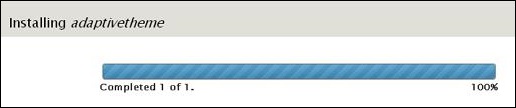
Paso (10): A continuación, haga clic en Habilitar temas que acaba deagregar, como se muestra a continuación.
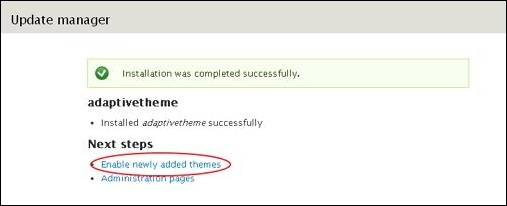
Paso (11): Por defecto los temas son discapacitados, para que les permiten haga clic en Habilitar y configurar por defecto como se muestra a continuación.
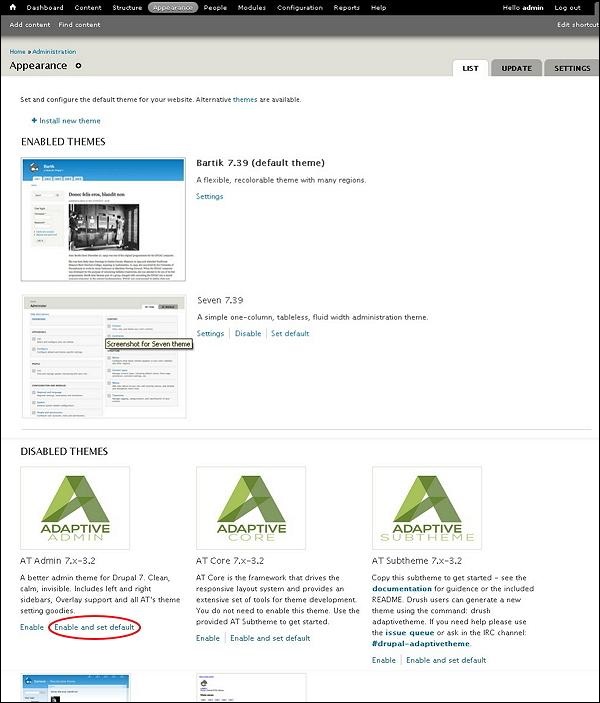
Paso (12): A continuación, haga clic en Configuración como se muestra a continuación para configurar la apariencia de su sitio.
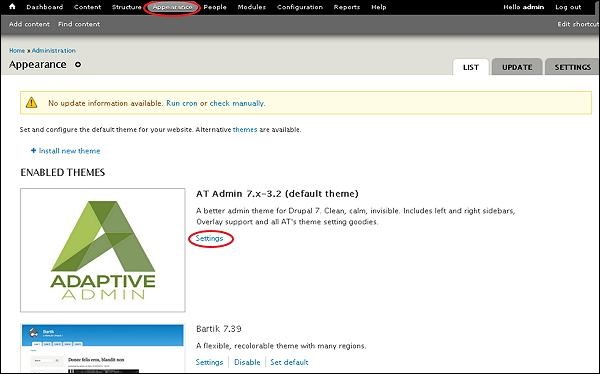
Paso (13): A continuación, se obtiene el Layout & Ajustes Generalesopción, en este tema de adaptación consiste en el diseño estándar, la tableta de diseño, diseño Smalltouch y paneles y Gpanels. Estas opciones controlan la configuración de pantalla para la corriente en el tema de administración que ya está en uso. Cuando su sitio muestra el tema, se utilizarán estos valores. Ahora vamos a discutir estos diseños de uno por uno.
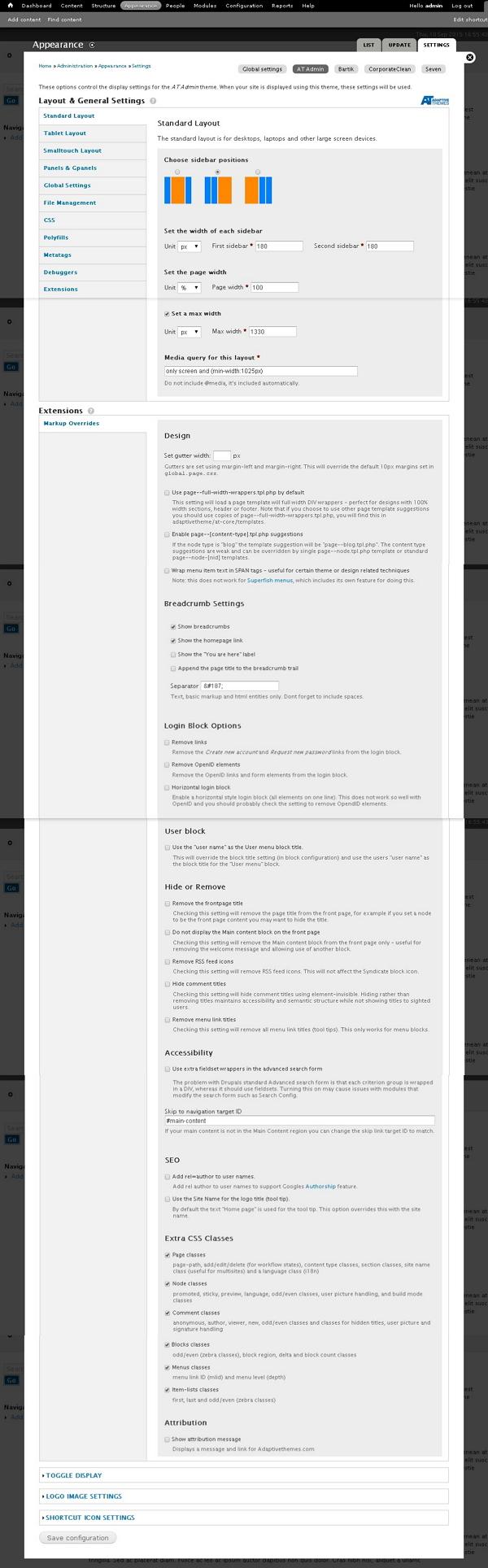
Paso (14): A continuación, en el diseño estándar se puede elegir el diseño de computadoras de escritorio, computadoras portátiles y otros dispositivos de pantalla grande.
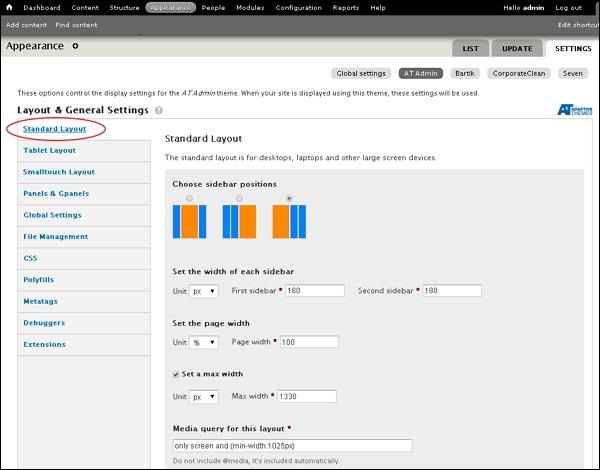
- Elija las posiciones de la barra lateral: Usted puede elegir la posición de la barra lateral, haga clic en el botón de radio.
- Ajuste el ancho de cada barra lateral: puede configurar el ancho de la primera barra lateral y segunda barra lateral y la unidad en% o px o em.
- Ajuste el ancho de la página: puede configurar el ancho de la página.
- Establezca un ancho máximo: puede activar o desactivar para establecer la anchura máxima.
- Consulta de medios para este diseño: consulta Medios define diferentes reglas de estilo para diferentes dispositivos de medios y por defecto para este diseño será 1025px.
Paso (15): A continuación, haga clic en la tableta de diseño como se muestra a continuación. Dispositivos Tablet tendrán dos orientaciones Paisajey Retrato. Puede configurar un diseño diferente para cada orientación.
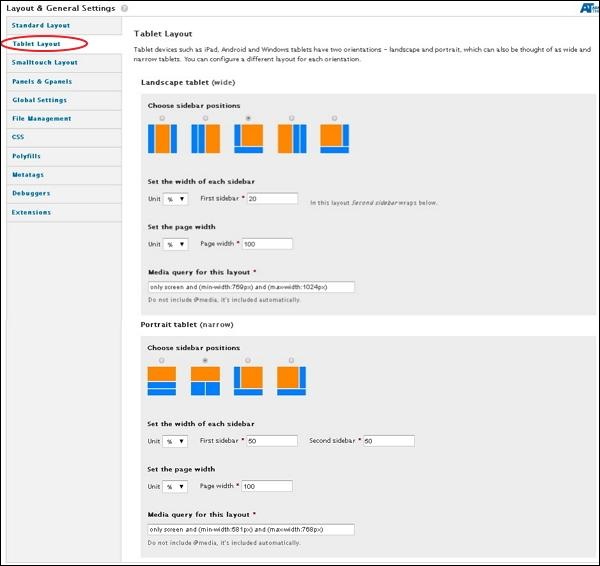
Bajo Paisaje tableta y Retrato de la tableta se puede elegir la posición de la barra lateral, ancho de cada barra lateral y la página de ancho. Consulta de Medios para la tableta del Paisaje será min-width: 769px y max-width: 1024px de y para la tableta Retrato será min-width: 581px y max-width: 768px
Paso (16): A continuación, haga clic en Smalltouch Disposición como se muestra a continuación. Diseño Smalltouch también tendrá dos orientacionesPaisaje y Retrato. Puede configurar un diseño diferente para cada orientación.
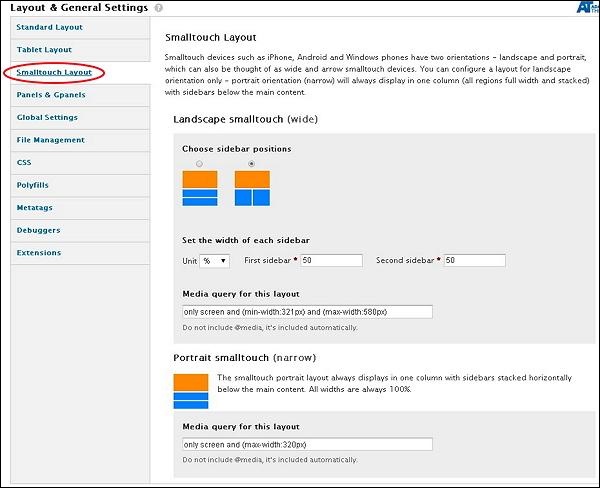
En Paisaje smalltouch se puede elegir la posición de la barra lateral y el ancho establecido. El Retrato Smalltouch muestra siempre en una columna con barras laterales apilados horizontalmente por debajo de la página principal.Consulta Medios de Paisaje smalltouch será min-width: 321px y max-width: 580px y Retrato smalltouch será max-width: 320px.
Paso (17): A continuación, haga clic en Paneles y Gpanels como se muestra a continuación.
Tema adaptativo soporta paneles sensibles y diseños Gpanel. Para utilizar esta capacidad se puede utilizar el módulo de paneles, Display suite (con paneles) o temas de adaptación nativos Gpanels diseños.
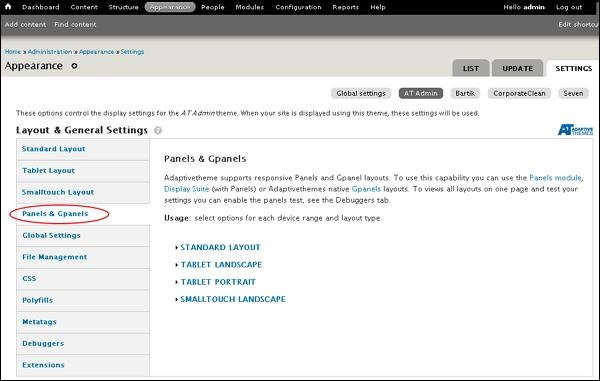
Puede seleccionar opciones para cada rango de dispositivo y el diseño de su tipo. Veamos uno por uno.
- Bajo diseño estándar puede seleccionar los diseños que desee utilizar cuando el sitio se está viendo en el diseño estándar. Al hacer clic enDOS, TRES, CUATRO, CINCO, SEIS o INSET, puede seleccionar la disposición columnas como se muestra a continuación
- A continuación, se puede seguir el paso anterior para PAISAJE TABLET,RETRATO TABLET y SMALLTOUCH PAISAJE diseños
.jpg)
Paso (18): Una vez hecho esto con todas sus configuraciones, haga clic enGuardar configuración como se muestra a continuación.
No hay comentarios.:
Publicar un comentario